ฟีเจอร์ Live Photo เป็นอีกฟีเจอร์ที่ช่วยสร้างสรรค์การถ่ายภาพให้ iPhone ได้มากมาย อย่างการใช้ Live Photos ทำภาพ Long Exposure ลากไฟสวย ๆ หรือจะนำมาใช้กับการถ่ายภาพแบบรัว ๆ ก็ได้เหมือนกันเพราะตัวกล้องจะเก็บมาเป็นวิดีโอความยาว 1.5 วินาทีก่อนและหลังถ่ายนั่นเองครับ
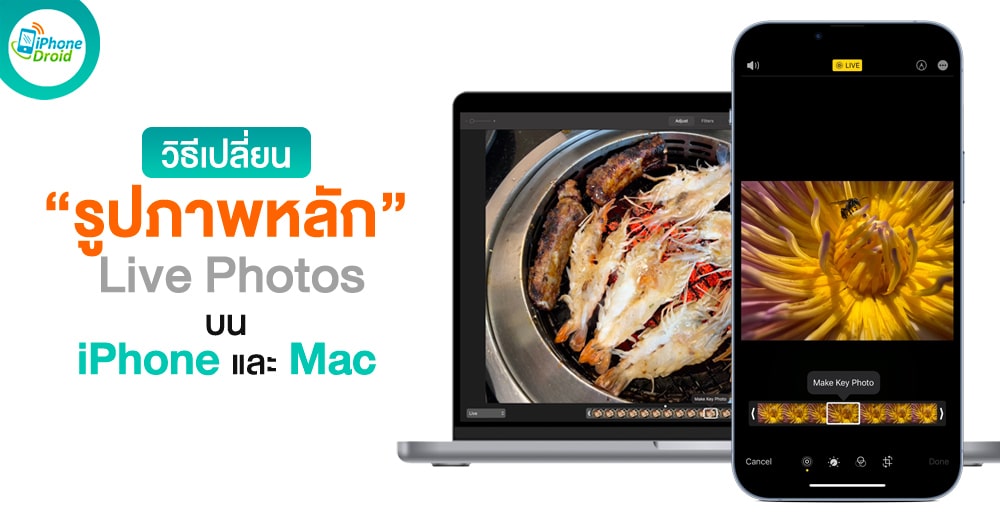
อย่างบางช็อตเราถ่ายภาพหมู่เจอปัญหาบางคนหลับตามาก็ต้องมาถ่ายใหม่ให้เสียเวลาหรือบางช็อตก่อนกดถ่ายจังหวะดีเป๊ะ แต่พอถ่ายปุ๊บพลาดจังหวะไป Live Photos ช่วยได้หมดครับ เพราะนอกจากการบันทึกมาเป็นภาพเคลื่อนไหวแล้ว เรายังสามารถมาเลือกช็อตที่ถูกใจทีหลังได้อีกด้วยวิธีง่าย ๆ ดังนี้
วิธีเปลี่ยนรูปภาพหลัก Live Photos บน iPhone
ก่อนอื่นให้เราเข้าแอป Photos แล้วหารูปภาพที่เราถ่ายมาแบบ Live Photo ก่อนเลย ถ้าไม่อยากไล่ดูทีละรูปก็กดไปที่อัลบั้มเลือก Live Photos ได้ครับ จากนั้นทำตามนี้
- เลือกรูป Live Photos แล้วกด Edit (แก้ไข)
- กดปุ่ม Live Photos ที่มุมซ้ายล่าง
- เลื่อนเลือกช็อตที่ถูกใจ
- กด Make Key Photo (สร้างรูปภาพหลัก)
- เป็นอันเรียบร้อย
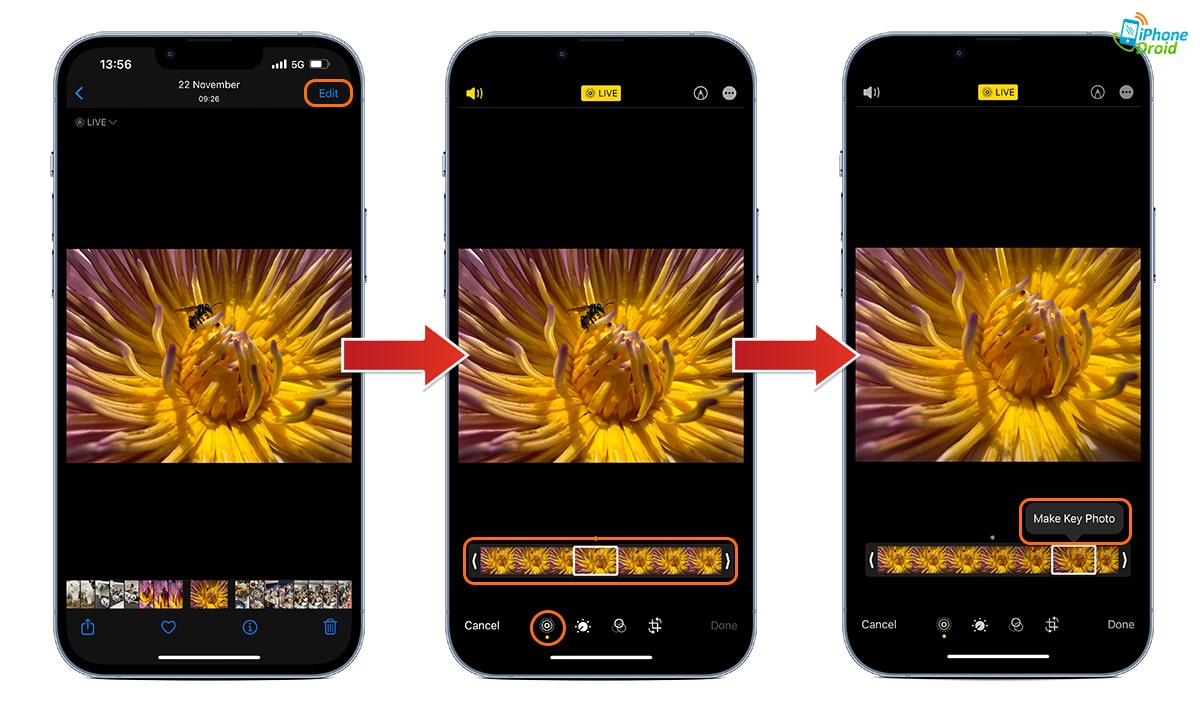
วิธีเปลี่ยนรูปภาพหลัก Live Photos บน Mac
หรือถ้าเป็นบน Mac ก็ทำงานคล้ายกันเลยครับ เพียงแค่บน Mac เราไม่ต้องไปเลือกตัวเลือก Live Photos เพิ่มเติม ถ้าเป็น Live Photos อยู่แล้วแค่กด Edit (แก้ไข) ก็จะมีเฟรมให้เราเลือกทันทีและกด Make Key Photo (สร้างรูปภาพหลัก) ได้ทันที
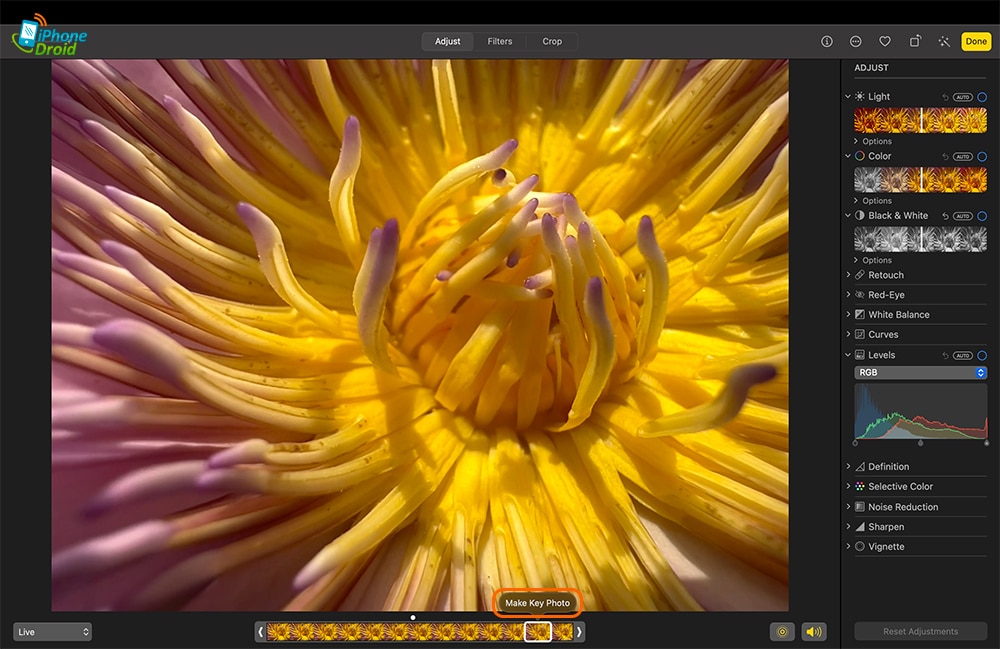
เท่านี้รูปภาพที่อาจจะไม่ถูกจังหวะในตอนแรก ก็จะได้พอดีตามที่เราคิดไว้แล้วครับ อย่างในตัวอย่างนี้เราถ่ายภาพผึ้งที่กำลังเกาะดอกบัวอยู่ แต่หลังจากถ่ายเสร็จผึ้งก็บินออกไป เราก็สามารถมาเลือกช็อตที่ผึ้งไม่ได้เกาะดอกบัวได้ด้วย เรียกว่าได้ 2 ภาพในการถ่ายครั้งเดียวเลย
อย่าลืมกดติดตามแฟนเพจ @iPhoneDroid.net และทวิตเตอร์ @iPhone_Droid จะได้ไม่พลาดข่าวสารดี ๆ ด้วยนะครับ

